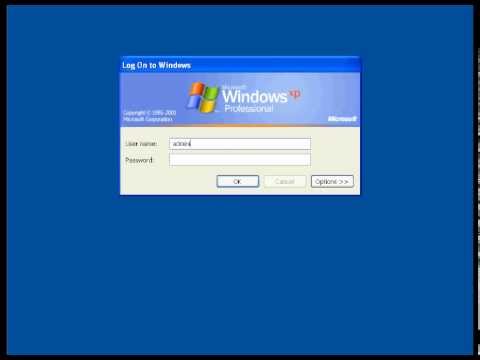Dacă folosești Google frecvent, poți sări peste un pas și să ajungi la site-ul web mai ușor, setându-l ca pagină de pornire. Cu aceasta, de fiecare dată când lansați Safari, fereastra browserului vă va duce imediat la Google. Nu este nevoie să introduceți adresa URL pe bara de adrese sau să o căutați din marcajele dvs. Puteți face acest lucru numai pentru computerul dvs., fie pentru PC, fie pentru Mac, deoarece aplicația Safari de pe dispozitivele iOS nu are această configurație.
Pași
Metoda 1 din 2: setarea paginii de pornire pe Google pe computer

Pasul 1. Lansați Safari
Căutați Safari pe computer și deschideți-l. Browserul web se va încărca.

Pasul 2. Faceți clic pe butonul roată
Aceasta ar trebui să fie în colțul din dreapta sus al browserului, lângă bara de căutare. Dacă faceți clic pe roată, meniul principal va fi redus.

Pasul 3. Faceți clic pe „Preferințe” din meniu
Va apărea o mică fereastră cu file, cu diferitele preferințe disponibile pentru Safari.

Pasul 4. Găsiți câmpul Homepage
Faceți clic pe fila General din fereastra mică și căutați câmpul Homepage.

Pasul 5. Setați pagina de pornire la Google
Introduceți https://www.google.com în câmpul Pagină de pornire, apoi faceți clic pe butonul „X” din colțul din dreapta sus al ferestrei mici. Va apărea o casetă de confirmare.
Faceți clic pe butonul „Schimbați pagina principală” pentru a salva modificarea și a ieși din fereastră
Metoda 2 din 2: setarea paginii de pornire pe Google pe Mac

Pasul 1. Lansați Safari
Căutați Safari pe Mac și deschideți-l. Browserul web se va încărca.

Pasul 2. Faceți clic pe „Safari” din bara de meniu a antetului
Aceasta va aduce meniul principal în jos.

Pasul 3. Faceți clic pe „Preferințe” din meniu
Va apărea o mică fereastră cu file, cu diferitele preferințe disponibile pentru Safari.

Pasul 4. Găsiți câmpul Homepage
Faceți clic pe fila General din fereastra mică și căutați câmpul Homepage.

Pasul 5. Setați pagina de pornire la Google
Tastați https://www.google.com în câmpul Pagină de pornire, apoi faceți clic pe punctul roșu din colțul din stânga sus al ferestrei mici. Va apărea o casetă de confirmare.